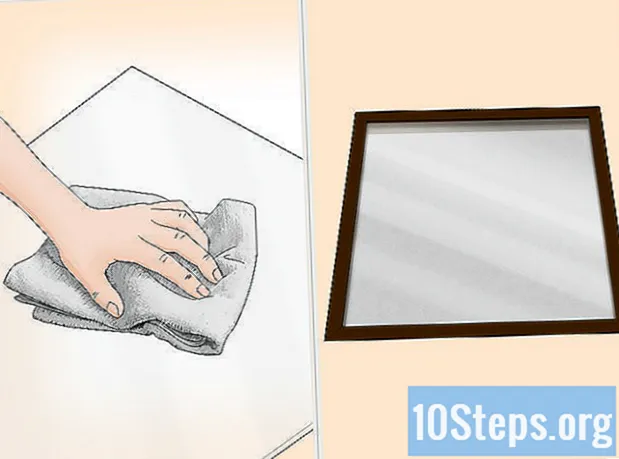Conţinut
Adăugarea unui contact la Skype este un proces ușor și rapid, atâta timp cât știți unele dintre informațiile de bază ale persoanei. Puteți căuta pe cineva după numele, e-mailul sau numele de utilizator Skype, dar va fi mult mai rapid dacă utilizați e-mail sau nume de utilizator. Urmați acest ghid pentru a afla cum să adăugați contacte la Skype pe orice dispozitiv.
Pași
Metoda 1 din 4: Partea 1: Utilizarea Skype pe Windows sau Mac
Faceți clic pe butonul Adăugați un contact. Se află în partea stângă sus a ecranului și arată ca o siluetă cu simbolul „+”.

Căutați persoana pe care doriți să o adăugați. Puteți căuta după nume, nume de utilizator Skype (nume de utilizator) sau adresă de e-mail. Persoana pe care o căutați trebuie să fie un utilizator Skype înregistrat.
Uită-te la rezultate. Puteți găsi mai multe rezultate, mai ales dacă căutați numele real al persoanei. Dacă întâmpinați probleme la găsirea persoanei, solicitați-i numele de utilizator Skype sau adresa de e-mail înregistrată.

Adăugați persoana în lista dvs. de contacte. După ce găsiți persoana pe care doriți să o adăugați, faceți clic pe numele acesteia și faceți clic pe „Adăugați la Contacte”. Va apărea o fereastră cu un mesaj pentru persoana respectivă. Puteți personaliza mesajul dacă doriți.
Așteptați să fiți acceptat. Înainte de a putea vedea starea persoanei, aceasta trebuie mai întâi să accepte cererea ta de prietenie. De îndată ce se întâmplă acest lucru, pictograma de stare se va schimba de la simbol la întrebare.

Contacte de import în bloc. Dacă doriți să importați toate contactele dintr-un alt program, puteți utiliza funcția Importare contacte. Vă puteți aduce contactele de pe Facebook, Outlook și diverse servicii internaționale de e-mail.- Faceți clic pe meniul Contacte și selectați Importați contacte.
- Selectați serviciul din care doriți să importați.
- Introduceți numele de utilizator și parola pentru serviciul respectiv. Skype spune că nu salvează parolele.
- Programul va arăta tuturor celor de pe lista importată care au un cont Skype. Pentru a importa toate, faceți clic pe butonul „Adăugați contacte”. Dacă doriți să omiteți pe cineva, debifați caseta de lângă numele persoanei respective.
- Alegeți dacă doriți să trimiteți un mesaj cuiva care nu are Skype. Skype vă va oferi să trimiteți un e-mail tuturor celor din lista dvs. care nu au încă un cont. Puteți face clic pe butonul Omite, pentru a nu face acest lucru.
- Contactele dvs. adăugate nu își vor afișa starea până când nu o acceptă.
Metoda 2 din 4: Partea 2: Utilizarea Skype pe Windows 8
Glisați în jos pe aplicația Skype; dacă vă aflați pe un computer cu un mouse, mutați mouse-ul în partea de jos a ecranului. Atingeți sau faceți clic pe butonul Adăugați un contact din partea dreaptă jos.
Căutați persoana pe care doriți să o adăugați. Puteți căuta după nume, nume de utilizator Skype sau e-mail. Plasați termenii n = câmpul din colțul din dreapta sus și faceți clic pe butonul lupă.
Căutați în listă rezultatele căutării. Atingeți sau faceți clic pe contactul pe care doriți să îl adăugați și faceți clic pe butonul „Adăugați la contacte”.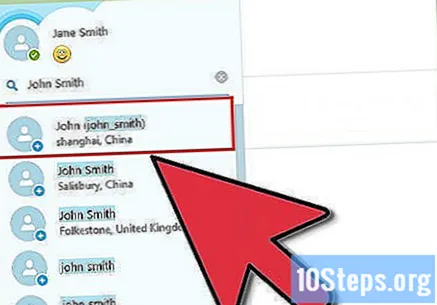
- Dacă doriți, puteți adăuga un mesaj personalizat la solicitarea de contact. Faceți clic pe „Trimiteți” pentru a trimite invitația.
Metoda 3 din 4: Partea 3: Utilizarea Skype pe Android
Apăsați butonul Meniu de pe dispozitiv. Atingeți „Adăugați persoane”.
Căutați persoana pe care doriți să o adăugați. Puteți căuta după nume, nume de utilizator Skype sau e-mail. Puneți termenii în câmpul din dreapta sus și faceți clic pe butonul lupă sau apăsați Enter pe tastatură.
Uită-te la rezultatele căutării. După ce ați găsit persoana dorită, atingeți rezultatul căutării și apoi pictograma „+” pentru a o adăuga la lista dvs. de contacte.
Trimiteți comanda. Aveți opțiunea de a personaliza textul cererii de adăugare. Puteți trimite comanda cu mesajul standard, dacă doriți.
Metoda 4 din 4: Partea 4: Utilizarea Skype pe iPhone și iPad
Atingeți butonul Oameni. Veți fi prezentat în lista dvs. de contacte. Selectați lista la care doriți să adăugați contacte.
Atingeți butonul „Adăugați o persoană de contact”. Acesta este situat în colțul din dreapta sus al ecranului și arată ca o siluetă cu simbolul „+” alături.
Alegeți-vă metoda. Puteți „Căuta în directorul Skype”, „Salvați un număr de telefon” sau „Importați de pe iPhone”.
- „Căutați în directorul Skype” vă va permite să căutați utilizatori după nume, numele de utilizator Skype sau adresa de e-mail. Vi se va afișa lista cu rezultatele căutării după ce ați efectuat căutarea. Atingeți rezultatul pe care doriți să îl adăugați și faceți clic pe butonul „Adăugați contact”. Vi se va oferi posibilitatea de a personaliza textul invitației.
- „Salvați un număr de telefon” vă permite să introduceți numele și numărul cuiva și să adăugați persoana în lista dvs. de contacte. Apoi, puteți apela persoana care folosește creditele dvs. Skype.
- „Tipărire de pe iPhone” vă permite să importați un contact de pe iPhone și să adăugați numerele dvs. la contactele Skype. Aceasta va adăuga numai numele și numerele persoanei, nu le va adăuga la Skype ca persoană de contact.